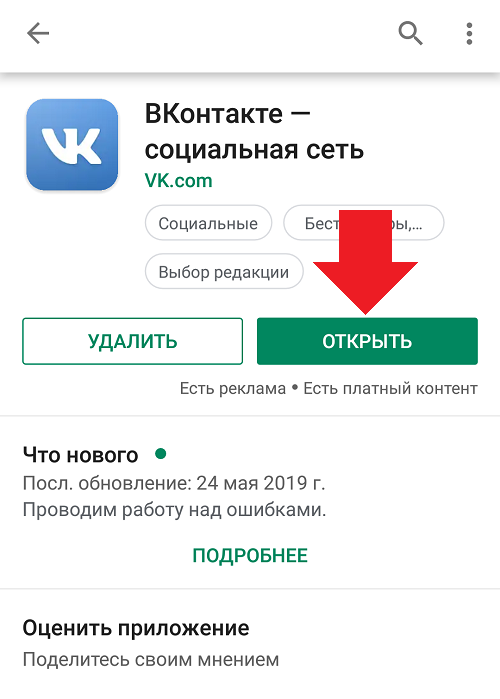В WhatsApp не отображаются новые контакты
Последнее обновление от пользователя Макс Вега .
Иногда в WhatsApp Messenger не отображаются новые сообщения. Эта проблема может возникнуть по многим причинам, но также есть много способов вернуть ситуацию под контроль. Перед Вами пошаговое руководство по обновлению списка контактов в WhatsApp Messenger.
- Как обновить список контактов WhatsApp
- Разрешить WhatsApp доступ к адресной книге
- Показать скрытые группы контактов в адресной книге
- Показать все контакты в WhatsApp
Для начала убедитесь, что на вашем устройстве в настоящее время установлена последняя версия приложения.
Android: Откройте PlayStore > My Apps (Мои приложения) > Installed (Установленные)> WhatsApp Messenger > Update (Обновить).
iOS: Откройте iTunes App Store > Updates (Обновления). Здесь вы найдете всю информацию, относящуюся к версии WhatsApp, установленной на вашем устройстве.
Разрешить WhatsApp доступ к адресной книге
Затем убедитесь, что WhatsApp имеет необходимые разрешения для доступа к вашей адресной книге.
Android: зайдите в Apps (Приложения) > Settings (Настройки) > Security (Безопасность) > Permissions (Разрешения) > Contacts (Контакты) и установите необходимые разрешения для WhatsApp Messenger. Если ваш смартфон не предоставляет встроенную опцию для управления разрешениями на приложения, Вы можете использовать специальное бесплатное приложение, например, Permission Manager для преодоления этого ограничения.
iOS: выберите Settings (Настройки) > Privacy (Конфиденциальность) > Contacts (Контакты) и установите переключатель, отображаемый рядом с WhatsApp Messenger, на On (Вкл).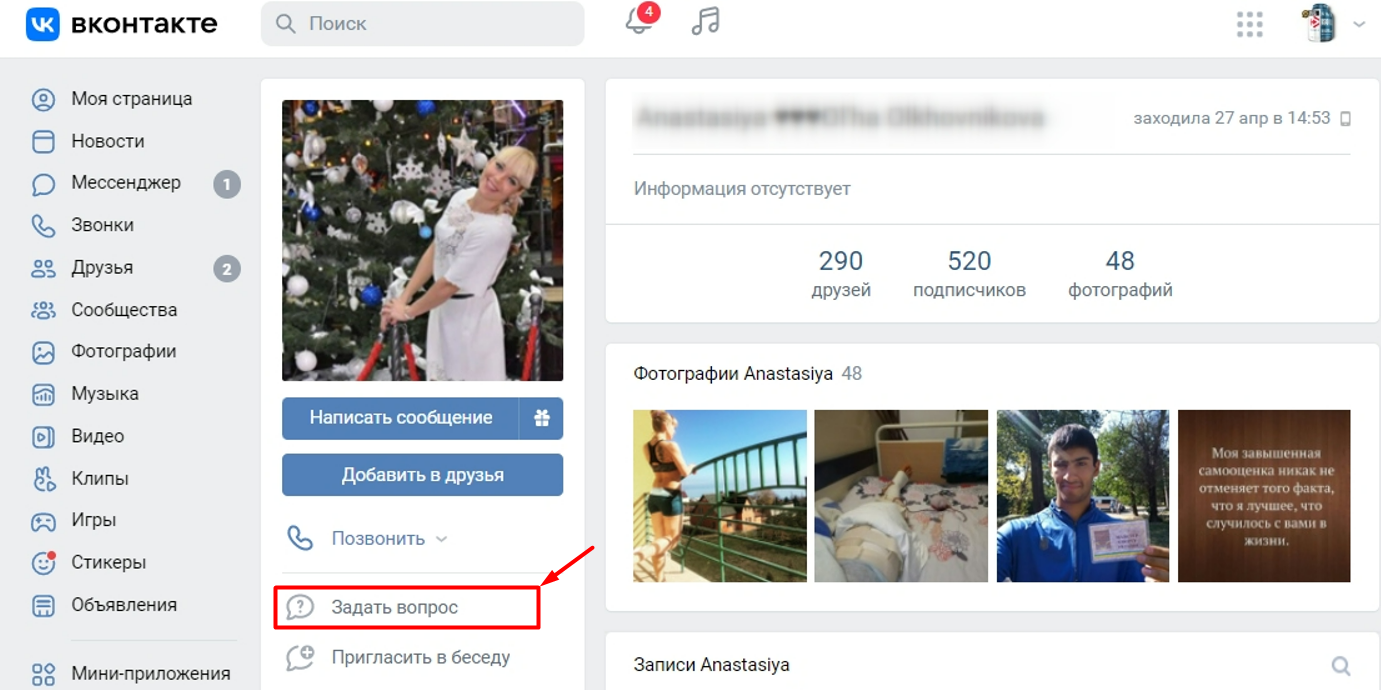
Показать скрытые группы контактов в адресной книге
Если проблема все еще не решена, проверьте, не являются ли отсутствующие контакты частью скрытой группы контактов, и отобразите их.
На Android: откройте вкладку Contacts (Контакты) > Settings (Настройки) > Contact to Display (Отображаемые контакты) > All (Все).
На iOS: откройте Contacts (Контакты) > Groups (Группы) и проверьте наличие скрытых групп контактов.
Показать все контакты в WhatsApp
Откройте WhatsApp > Settings (Настройки) > Contacts (Контакты) и установите флажок Show All Contacts (Показать все контакты). Теперь WhatsApp отобразит все ваши контакты, включая те, что находятся в автономном режиме (офлайн).
Изображение: © Rachit Tank — Unsplash.com
Похожие запросы
Данный документ под заголовком « В WhatsApp не отображаются новые контакты » представлен по лицензии Creative Commons. Любое копирование, повторное использование или редактирование содержания должно осуществляться со ссылкой на CCM (ru.ccm.net).
Любое копирование, повторное использование или редактирование содержания должно осуществляться со ссылкой на CCM (ru.ccm.net).
Как выглядеть офлайн в WhatsApp
Оператор сотовой связи Киевстар
Обновления
Выберите дату обновления:
28.06.202308.06.202305.04.202322.03.202317.02.202320.12.202213.10.202223.07.202227.06.202205.05.202209.02.202227.12.202121.10.202121.09.202116.08.202123.06.202103.05.202124.03.202118.02.202115.01.202109.12.202022.09.202019.08.202001.07.202015.04.202025.03.202019.02.202019.12.201925.10.201909.08.201927.06.201924.04.201911.04.201918.03.201930.01.201918.12.201803.12.201818.10.201808.08.201808.06.201810.05.201829.01.201812.12.201721.09.201709.08.201701.08.201704.05.201726.04.201701.02.201720.12.201610.10.201622.08.201622.08.201629.06.201613.04.201607.04.201615.03.201619.01.201616.12.201503.12.2015
Создавайте по-настоящему большие кампании исходящего обзвона!
Вставляйте картинки в диалог привычным сочетанием горячих клавиш!
Журнал изменений
🆙 Обновления от 28. 06.2023
06.2023
Оптимизирована обработка карточки компании Исходящего обзвона. Теперь кампании с большим количеством контактов будут загружатся в считанные секунды
Добавлена возможность вставлять картинки в диалог привычным сочетанием горячих клавиш. В любую переписку с клиентом или в чат внутреннего общения теперь можно добавить картинку привычным Ctrl+V (или нажатием «Вставить» в контекстном меню, открывающемся по клику правой кнопки мыши, если вам так удобнее)
Скачать
Прошлые обновления🆙 Обновления от 15.06.2023
Контакт-Центр поддерживается на Windows 11! Поддержка осуществляется с версии 1.23.23
Для корректной работы приложения на Windows 11 рекомендуем удалить старую версию КЦ и установить актуальную с сайта:
🆙 Обновления от 27.04. 2023
Переводное обращение в истории клиента.
Теперь оператору, на которого перевели звонок, доступно обращение, созданное предыдущим оператором.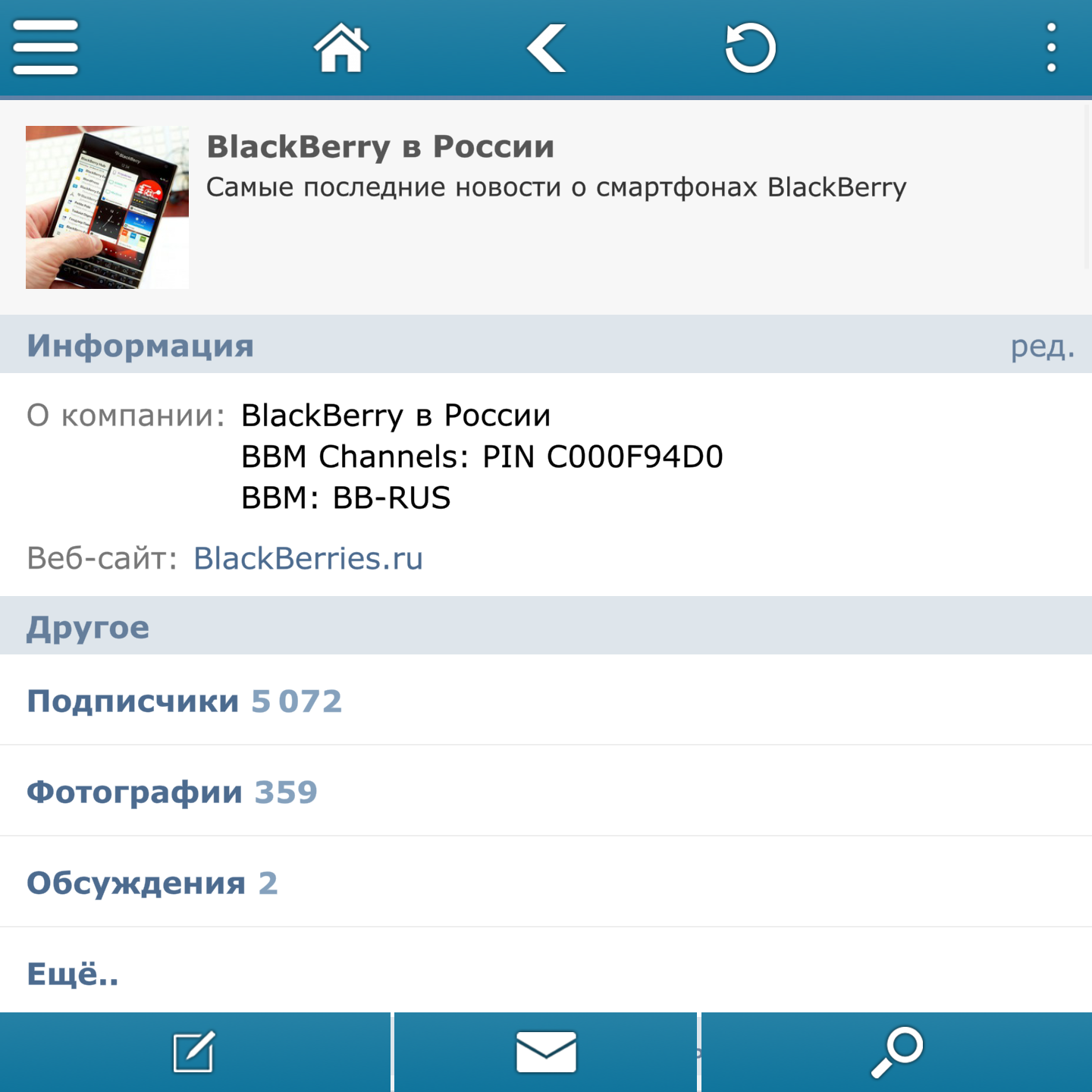 Раньше обращение, созданное первым оператором, отображалось в истории обращений клиента только после того, как звонок завершится, т.е. второй оператор не мог видеть, например, комментарий своего коллеги, который начал разговор с клиентом. Теперь второй оператор может открыть обращение, созданное коллегой, и учесть его комментарии при общении с клиентом, не задавая клиенту повторяющиеся вопросы и не тратя время на консультативный перевод.
Раньше обращение, созданное первым оператором, отображалось в истории обращений клиента только после того, как звонок завершится, т.е. второй оператор не мог видеть, например, комментарий своего коллеги, который начал разговор с клиентом. Теперь второй оператор может открыть обращение, созданное коллегой, и учесть его комментарии при общении с клиентом, не задавая клиенту повторяющиеся вопросы и не тратя время на консультативный перевод.
2. Оценки в чатах после завершения диалога
Теперь имеется возможность оценок работы операторов для текстовых обращений по аналогии с постзвонковой оценкой.
- В сервисе «Контроль качества» можно создавать и редактировать правила для текстовых обращений.
- В виджете «чат на сайте» клиентам отправляются сообщения согласно правилам контроля качества с предложением оценить работу сотрудника баллами от 1 до 5 по факту закрытия обращения оператором или по установленному таймингу.
- Все оценки операторов о качестве обслуживания в чатах (по трем вопросам и средняя) отображаются в отчете КЦ «История обращений».

🆙 Обновления от 22.03. 2023
1. Массовые текстовые рассылки — новый сервис по отправке сообщений в каналах SMS и Whatsapp, доступный при подключении Контакт-Центра и дополнительной услуги.
- Возможности сервиса:
- Массовая SMS рассылка от индивидуального имени отправителя.
- Массовая Whatsapp рассылка на основе отправки HSM сообщения.
- Каскадная рассылка в 2 каналах последовательно: сперва отправка сообщения в Whatsapp, а в случае недоставки сообщения в заданное время — отправка по каналу SMS (*)
- Выбор аудитории для отправки (из Адресной книги КЦ или отдельно загружаемого CSV файла).
- Выбор отдельных шаблонов для отправок: по каналу WhatsApp возможно отправить 1000 символов в 1 сообщении, а в SMS до 80 символов.
- Отложенная отправка сообщений на установленную дату и время.
- Установление времени отправки WhatsApp сообщения, после которого в случае недоставки сообщения абоненту будет отправлено SMS.

- Отправка тестового сообщения на свой номер телефона.
- Дашборд с результатами кампаний рассылки: количество отправленных сообщений, доставленных ,принятых и недоставленных по номерам.
- Дашборд с результатами отдельной кампании рассылки: количество отправленных сообщений, доставленных ,принятых и недоставленных каждому каналу в разрезе отправляемых контактов.
- Управление рассылками: дублирование и копирование кампании, остановка кампании.
- Экспорт контактов кампании в CSV файл.
- Интерфейс похож на Исходящий обзвон, что упрощает обучение операторов КЦ.

2. Расширены возможности внешнего API для каскадной отправки текстовых сообщений.
Добавлен метод для отправки сообщений более чем по 1 каналу на любые номер клиентов.
Клиент может подключать отправку сообщений (уведомление, индивидуальные предложения, из своей системой (CRM, ERP, БД) в каналы WhatsApp и SMS.
Более подробное описание метода отправки каскадной отправки можно прочитать в документации (ссылка)
3.Расширены возможности внешнего API исходящего обзвона, теперь:
- при создании кампании исходящего обзвона можно добавить услугу АнтиРобот
- создать бесконечную кампанию исходящего обзвона
- изменять параметры кампании исходящего обзвона после создания
Сотрудник (с соответствующими правами) может сделать отбор задач по ответственному, периоду и назначить нового ответственного по отобранным задачам.

5. Расширены возможности блока «http-запрос» для работы с массивами
доступна команда «last» в пути ответа, позволяет обратиться сразу к последнему элементу массива. Например:
6. Расширены возможности блока «http-запрос» для работы с массивами
Текущее ограничение в 20 ответов увеличено до 30
7. Расширены методы блока «http-запрос»
Добавлен метод PATCH в список выбора методов
🆙 Обновления от 16.02. 2023
Добавлен новый статус в КЦ — «Все звонки».
Статус оператора для обработки одновременно очереди входящих вызовов и вызовов в рамках кампаний исходящего обзвона.
Алгоритм распределения назначает освободившемуся сотруднику либо входящий вызов, либо вызов из кампании исходящего обзвона.
Если же все сотрудники заняты исходящим обзвоном, то входящий звонок становится в очередь, и далее распределяется на первого свободного.
Бизнес-кейсы
Партнерам
Поддержка
О компании
Почему MANGO OFFICE
Наша команда
Наши достижения
Карьера
Пресс-центр
Блог «Бизнес-рецепты»
Мероприятия
Наши клиенты
Отзывы
Обновить существующий контакт | Контакты API
Последнее обновление: 12 мая 2023 г.
POST /contacts/v1/contact/vid/:vid/profile
Сведения о методе
Методы HTTP:
POST
Тип содержимого:
application/json
Формат ответа:
Н/Д
Требуется аутентификация?
Да
Скорость ограничена?
Да
Заголовки
Агент пользователя
Продукты:
Маркетинг и CRM
Требуемый объем:
crm.objects.contacts.write
Эта конечная точка используется для обновления существующего контакта в HubSpot. Он обновляет только свойства, указанные в запросе.
Вариант использования для этой конечной точки: Допустим, вы обновляли записи контактов во внешней базе данных и теперь хотите синхронизировать эти обновления с HubSpot. Вы можете использовать обновление для существующей конечной точки контакта , чтобы завершить синхронизацию и избежать ручного обновления.
Пример URL-адреса для POST: https://api. hubapi.com/contacts/v1/contact/vid/2340324/profile
hubapi.com/contacts/v1/contact/vid/2340324/profile
Обновления свойств
Чтобы обновить контакт, выполните HTTP-вызов POST для этой конечной точки. В запросе должны быть указаны соответствующие свойства контакта. (См. пример JSON справа.)
Если свойство еще не существует, вы можете создать новое пользовательское свойство через API, используя метод создания свойства.
Дополнительные сведения об основных свойствах контактов см. в примечаниях под таблицей обязательных параметров.
Сведения об ответе
- Возвращает 204 без тела ответа при успешном обновлении контакта.
- Возвращает 400, если есть проблема с данными в теле запроса. Вы получите сообщение в теле ответа с более подробной информацией.
- Возвращает ошибку 401, когда делается несанкционированный запрос, например маркер доступа с истекшим сроком действия.
- Возвращает 404, если нет существующего контакта с указанным видео (ID посетителя).
- Возвращает 500 при возникновении внутренней ошибки сервера.
 Пожалуйста, сообщите нам на форуме разработчиков, если это произойдет.
Пожалуйста, сообщите нам на форуме разработчиков, если это произойдет.
| Обязательные параметры | Как использовать | Описание |
|---|---|---|
| Токен доступа OAuth или токен доступа к частному приложению | Авторизация: заголовок Bearer {token} | Используется для аутентификации запроса. Подробнее об аутентификации см. на этой странице. |
| Контакт VID | Используется в URL запроса | VID конкретного контакта, который вы хотите обновить. |
| Контакт JSON | Используется в теле запроса | Это JSON, представляющий контакт, который вы обновляете. Это должно быть в формате, показанном ниже в приведенном примере кода. Свойства могут иметь необязательную отметку времени, указывающую, когда свойство было установлено (это будет текущее время, если оно не указано). |
Есть несколько свойств, на которые стоит обратить внимание при обновлении контакта:
- Стадия жизненного цикла — это свойство обозначает стадию, на которой находится контакт. Стадии включают «подписчик», «лид», «квалифицированный лид по маркетингу», «квалифицированный лид по продажам», «возможность» и «клиент». Эти значения описаны в приложении «Контакты» HubSpot в разделе «Контакты > Управление настройками > Этапы жизненного цикла». Как только контакт становится «клиентом», он будет отражаться в приложении «Источники» HubSpot как таковой.
- Обратите внимание Этап жизненного цикла не предназначен для перемещения назад. Если вам нужно установить для этого свойства предыдущую стадию, вам сначала нужно установить значение «» (пустая строка), а затем установить новую стадию 9.0063
- Оценка HubSpot — это свойство нельзя обновить через API.
- JSON
- Питон
- Узел JS
Как обновить несколько контактов Outlook, используя простой прием группировки
Как обновить несколько контактов Outlook, используя простой трюк с группировкой
Обновление контактов по одному утомительно и не нужно. К счастью, вы можете сгруппировать контакты и обновить их все сразу.
К счастью, вы можете сгруппировать контакты и обновить их все сразу.
Контакты Outlook — мощный инструмент, но чем больше у вас контактов, тем более громоздкой может стать задача. Ключом к более эффективной работе с несколькими контактами является определение и использование группы. В этой статье я покажу вам, как внести одинаковые изменения в несколько контактов одновременно, используя группу.
Я использую рабочий стол Outlook 2016 в 64-разрядной системе Windows 10, но этот метод будет работать в более ранних версиях. Этот метод невозможен в 365 Mail.
Подробнее о программном обеспечении
- 6 лучших бесплатных альтернатив Microsoft Word (обновление 2023 г.)
- 6 лучших бесплатных альтернатив Microsoft Excel в 2023 году
- Поддержка этих корпоративных продуктов Microsoft заканчивается в 2023 году.
- Что такое субстрат Microsoft 365?
Что такое группа?
Группа содержит несколько записей с общим атрибутом. Для целей этой статьи группа — это набор контактов, которые разделяют общие ценности. Например, группа может состоять из всех контактов, которые работают в определенном отделе, над определенным проектом или в одной компании. Они делятся чем-то важным для вас.
Для целей этой статьи группа — это набор контактов, которые разделяют общие ценности. Например, группа может состоять из всех контактов, которые работают в определенном отделе, над определенным проектом или в одной компании. Они делятся чем-то важным для вас.
ПОСМОТРЕТЬ: два усовершенствования технологии Office от читателей в течение 2016 г.
Обновление контактов
Чтобы обновить одно и то же значение или поле для нескольких контактов, вам потребуется переключиться в режим просмотра списка, сгруппировать список, а затем обновить одну из записей в соответствующей группе. Для иллюстрации давайте обновим поле Company для контактов TechRepublic. В настоящее время Компания является TR; давайте изменим их все на TechRepublic. Мы начнем с создания списка контактов следующим образом:
- Открытие окна «Люди» (Контакты в более ранних версиях).
- Перейдите на вкладку «Вид».
- В группе «Текущий вид» нажмите «Изменить вид», а затем выберите «Список» в раскрывающемся списке ( Рисунок A ).

Рисунок А
Изменить текущее представление на список.
Следующий шаг — сгруппировать список по полю, связанному с вашими данными, которое не обязательно должно быть полем, которое вы обновляете, но, скорее всего, им является. На рис. B показан сгруппированный список после нажатия ячейки заголовка Company.
Рисунок В
При сортировке списка создаются группы.
Работать со всеми видимыми контактами сложно, поэтому сверните их, выбрав «Свернуть все группы» в раскрывающемся списке «Развернуть/свернуть» ( Рисунок C ) в группе «Расположение». Вы также можете дважды щелкнуть заголовок группы, чтобы переключить отдельную группу. Затем разверните группу TR (TechRepublic), дважды щелкнув заголовок ( Рисунок D ). Вы только что скрыли все контакты, кроме тех, которые входят в группу, которую вы обновляете.
Рисунок С
Свернуть все группы.
Рисунок D
Разверните изменяемую группу.
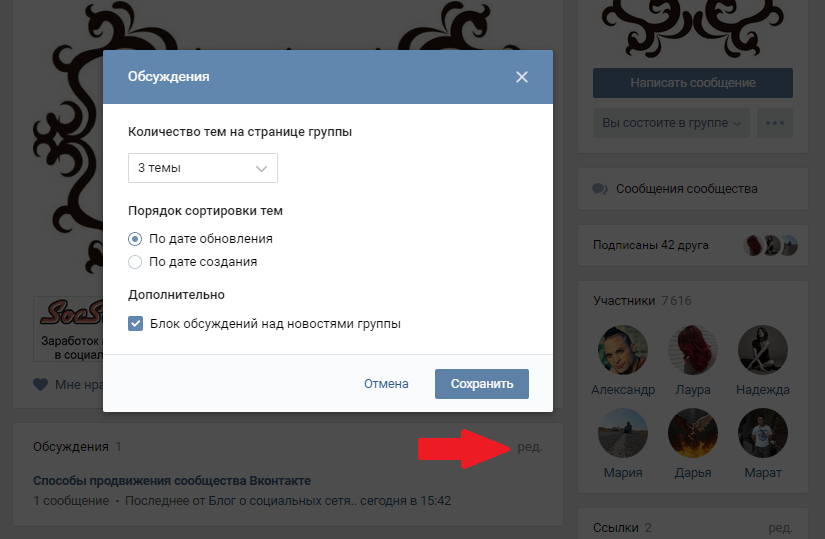
После расширения группы откройте любой контакт в этой группе и обновите поле Company с TR на TechRepublic, как показано на Рисунок E . Нажмите «Сохранить и закрыть», когда закончите. Вы увидите новую группу для TechRepublic с одним контактом, как показано на рис. F .
Рисунок Е
Внесите изменения.
Рисунок F
Появилась новая группа под названием TechRepublic.
Все, что необходимо для обновления оставшихся контактов в группе TR, это небольшое перетаскивание. Во-первых, свернуть группу TR (или нет, но со свернутой группой работать проще). Затем перетащите заголовок группы TR в заголовок группы TechRepublic. Рисунок G трудно увидеть, но Outlook будет отображать представление контактов по мере их перетаскивания и обновлять всплывающую подсказку по мере продвижения. Если вы не сворачиваете группу (я этого не делал), отдельные записи легко перетащить не в ту группу. С другой стороны, это простой способ переместить подмножество контактов из одной группы в другую. Сломаться или нет — решать вам.
С другой стороны, это простой способ переместить подмножество контактов из одной группы в другую. Сломаться или нет — решать вам.
Рисунок G
Перетащите группу TR в группу TechRepublic.
Количество контактов для группы TechRepublic обновляется с одного до четырех ( Рисунок H ). Откройте любой из контактов в группе TechRepublic, и вы увидите, что значение Company теперь равно TechRepublic. Outlook сделал всю работу за вас!
Фигура Н
Outlook обновил все контакты в группе TR, когда вы переместили их в новую группу TechRepublic.
Обновить контакт легко, но обновить одно и то же значение для нескольких контактов трудоемко и, к счастью, в этом нет необходимости. В следующий раз я покажу вам, как обновить группу контактов, используя аналогичную технику группировки.
Отправьте мне свой вопрос об Office
Я отвечаю на вопросы читателей, когда могу, но это не гарантия. Не отправляйте файлы без запроса; первоначальные просьбы о помощи, поступающие с вложенными файлами, будут удаляться непрочитанными.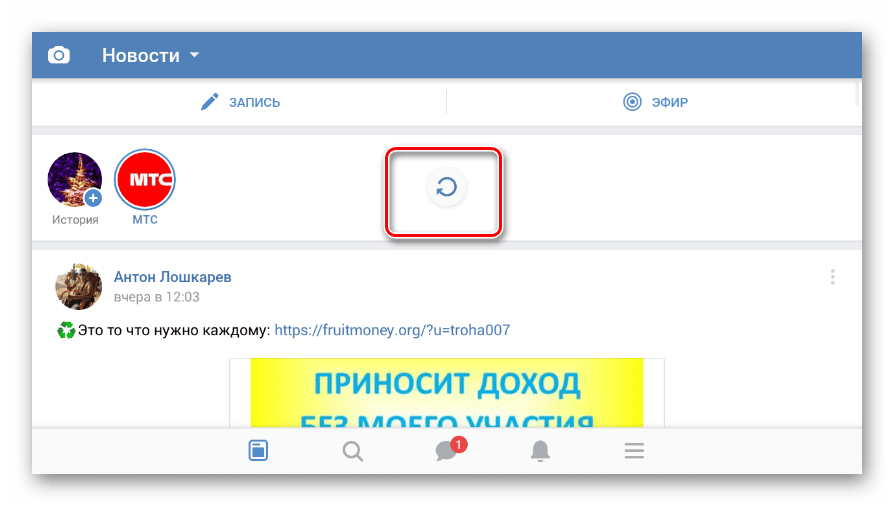 Вы можете отправить скриншоты своих данных, чтобы уточнить ваш вопрос. При обращении ко мне будьте максимально конкретны. Например, «Пожалуйста, устраните неполадки в моей книге и исправьте ошибки», скорее всего, не получит ответа, но «Можете ли вы сказать мне, почему эта формула не возвращает ожидаемых результатов?» мощь. Пожалуйста, укажите приложение и версию, которую вы используете. TechRepublic не возмещает мне потраченное время или опыт, когда я помогаю читателям, и я не требую вознаграждения от читателей, которым помогаю. Вы можете связаться со мной по адресу [email protected].
Вы можете отправить скриншоты своих данных, чтобы уточнить ваш вопрос. При обращении ко мне будьте максимально конкретны. Например, «Пожалуйста, устраните неполадки в моей книге и исправьте ошибки», скорее всего, не получит ответа, но «Можете ли вы сказать мне, почему эта формула не возвращает ожидаемых результатов?» мощь. Пожалуйста, укажите приложение и версию, которую вы используете. TechRepublic не возмещает мне потраченное время или опыт, когда я помогаю читателям, и я не требую вознаграждения от читателей, которым помогаю. Вы можете связаться со мной по адресу [email protected].
Читайте также…
- Вопросы и ответы по Office: как заменить прямые форматы стилями в документе Word
- Три способа выявить несоответствия форматирования в документе Word
- Два творческих способа использования водяных знаков Word
- Вопросы и ответы по Office: поток функций, поведение скрытой копии Outlook и ввод форматированного текста
- 10 хитростей Excel, о которых вы могли не знать
Сьюзан Харкинс
Опубликовано: Изменено: Увидеть больше Программное обеспечение Поделиться: как обновить несколько контактов Outlook, используя простой трюк с группировкой- Майкрософт
- Программное обеспечение
Выбор редактора
- Изображение: Rawpixel/Adobe Stock
ТехРеспублика Премиум
Редакционный календарь TechRepublic Premium: ИТ-политики, контрольные списки, наборы для найма и исследования для загрузки
Контент TechRepublic Premium поможет вам решить самые сложные проблемы с ИТ и дать толчок вашей карьере или следующему проекту.

Персонал TechRepublic
Опубликовано: Изменено: Читать далее Узнать больше - Изображение: putilov_denis/Adobe Stock
- Изображение: Иссаронов/Adobe Stock
Облачная безопасность
Как генеративный ИИ меняет правила игры для облачной безопасности
Генеративный ИИ изменит правила игры в сфере облачной безопасности, особенно в таких распространенных проблемах, как предотвращение угроз, сокращение трудозатрат при выполнении повторяющихся задач и преодоление нехватки специалистов в области кибербезопасности.

Сью Поремба
Опубликовано: Изменено: Читать далее Узнать больше Облачная безопасность - Изображение: TarikVision/Adobe Stock
Начисление заработной платы
8 лучших международных услуг по расчету заработной платы на 2023 год
Вашему бизнесу нужен поставщик услуг по расчету заработной платы, который предлагает международные услуги по расчету заработной платы? Воспользуйтесь нашим руководством для покупателей, чтобы ознакомиться с лучшими решениями, от ADP до Oyster.
Мэдлин Кларк
Опубликовано: Изменено: Читать далее Увидеть больше - Изображение: ириска/Adobe Stock
Искусственный интеллект
Шпаргалка ChatGPT: полное руководство на 2023 год
Приступайте к работе с ChatGPT с помощью этой исчерпывающей памятки. Узнайте все, от бесплатной регистрации до примеров корпоративного использования, и начните быстро и эффективно использовать ChatGPT.
Меган Краус
Опубликовано: Изменено:




 Пожалуйста, сообщите нам на форуме разработчиков, если это произойдет.
Пожалуйста, сообщите нам на форуме разработчиков, если это произойдет.